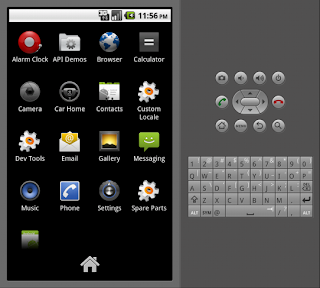はじめに
自分のPCにAndroid開発環境を入れたときのメモです。 環境は下記のとおりです。
- モデル: ASUS EeePC 901-16G
- CPU: Intel Atom 1.5GHz
- メモリ: 2GByte
- ディスク: SSD 16GByte
- OS: Debian GNU/Linux 5.0.8 (lenny)
サンプルをビルドして、私のGalaxy Sで動作させたいと思います。 Eclipseはここではインストールしません。
JDKとAndroid SDKのインストール
まずはSDKのインストール。 Android DevelopersのWEBページに行き、インストールについてのドキュメントを探す。
http://developer.android.com/index.htmlSDKのインストール手順はここに書かれていた。
http://developer.android.com/sdk/installing.htmlJDKが必要との事だが、私のPCにはJDKが入っていなかったので、ここで一緒インストールする。 リンクされているJDKのダウンロードページに飛ぶ。
http://www.oracle.com/technetwork/java/javase/downloads/index.htmlここでLinux用のJDKをダウンロード。 ダウンロードしてきたファイルを実行すれば、JDKが展開される。
takuya@takuya-netbook:~/android$ chmod +x jdk-6u23-linux-i586.bin takuya@takuya-netbook:~/android$ ./jdk-6u23-linux-i586.bin : Press Enter to continue..... Done. takuya@takuya-netbook:~/android$ ls jdk-6u23-linux-i586.bin jdk1.6.0_23
開発環境に必要なファイルは~/android/以下にインストールし、~/android/bin/以下に実行ファイルへのリンクを作成する事にする。 環境変数を設定するスクリプトも用意しておく。
#!/bin/bash # ~/.bashrc に下記を加えないとプロンプトが変更されない # # CUSTOM_PS1 # if [ -n "$CUSTOM_PS1" ]; then # PS1="$CUSTOM_PS1" # fi export PATH="$HOME/android/bin:$PATH" export JAVA_HOME="$HOME/android/jdk1.6.0_23" export CUSTOM_PS1="\u[android]@\h:\w\$ " /bin/bash -i
AndroidのSDKダウンロードページからLinux用のSDKをダウンロードする。
http://developer.android.com/sdk/index.htmlダウンロードしたファイルを展開し、SDK and AVD Managerを起動する。
takuya@takuya-netbook:~/android$ tar zxf android-sdk_r09-linux_x86.tgz takuya@takuya-netbook:~/android$ cd android-sdk-linux_x86/tools/ takuya@takuya-netbook:~/android/android-sdk-linux_x86/tools$ ./android
「Available packages」から、必要なパッケージを選び、ダウンロード&インストールする。 自分のGalaxy Sは2.2なので、2.2用のパッケージを選んだ。
これでインストール完了。
エミュレータの起動
さきほどのSDK and AVD Managerで「Virtual Devices」→「New」を選ぶと、新しく作成するAVDの設定を聞いてくるので適当に入れて「Create ADV」を押す。しばらく待つと完了する。
作成したAVDが一覧に現れた。選択して、「Start」を押すとエミュレータが起動する。
ブラウザも動作する。
「Start」を押したときに出るダイアログで「Scale display to real size」をチェックすると、縮小表示もできる。
これでエミュレータが使えるようになった。
サンプルのビルド
ビルドにはantというツールが要るので、下記のページから取ってきてインストールした。 http://ant.apache.org/ http://ant.apache.org/bindownload.cgi下記を参考に、サンプルのビルドを行った。
http://developer.android.com/guide/developing/other-ide.html#Building http://developer.android.com/resources/samples/get.htmlサンプルは~/android/android-sdk-linux_x86/samples/android-8/ApiDemosを適当な場所にコピーしてからビルドした。
takuya[android]@takuya-netbook:~/task/android/samples$ android update project -s -n API_Demos -t 1 -p ApiDemos/
takuya[android]@takuya-netbook:~/task/android/samples/ApiDemos$ ant debug
Buildfile: /home/takuya/task/android/samples/ApiDemos/build.xml
[setup] Android SDK Tools Revision 9
[setup] Project Target: Android 2.2
:
:
:
BUILD SUCCESSFUL
Total time: 1 minute 31 seconds
takuya[android]@takuya-netbook:~/task/android/samples/ApiDemos$
takuya[android]@takuya-netbook:~/task/android/samples/ApiDemos$ ls bin/
API_Demos-debug-unaligned.apk API_Demos-debug.apk API_Demos.ap_ classes classes.dex
API_Demos-debug.apkというファイルができた。
エミュレータでの実行
さきほどビルドしたサンプルをエミュレータへインストールする。エミュレータを立ち上げた状態でadb installを実行した。
takuya[android]@takuya-netbook:~/task/android/samples/ApiDemos$ adb install bin/API_Demos-debug.apk
242 KB/s (2459699 bytes in 9.910s)
pkg: /data/local/tmp/API_Demos-debug.apk
Success
エミュレータのアプリ一覧に「API Demos」が追加された。
実機を接続する
所有しているGalaxy SをUSBで接続した。OSの種類やバージョンによって設定が異なるが、私の場合は、
/etc/udev/rules.d/51-android.rules
というファイルを作り、
SUBSYSTEMS=="usb", ATTRS{idVendor}=="04e8", ATTRS{idProduct}=="681c", GROUP="takuya", SYMLINK+="android%n"
の一行を書き込む事で接続できるようになった。IdVendorとidProductはGalaxy S用である。adb devicesで接続されているか確認できる。
takuya[android]@takuya-netbook:~/android$ adb devices List of devices attached 10004682a26c device
実機にインストールする
実機へのインストールはadb -d installを実行すればよい。
takuya[android]@takuya-netbook:~/task/android/samples/ApiDemos$ adb -d install bin/API_Demos-debug.apk
947 KB/s (2459699 bytes in 2.536s)
pkg: /data/local/tmp/API_Demos-debug.apk
Success